Hacer una copia de seguridad de su iPhone a Mac o Windows es importante porque nadie sabe cuándo perderá los datos por accidentes. Muchas personas optarán por hacer una copia de seguridad de archivos importantes como contactos a iCloud o transferir archivos de iPhone con iTunes. (Por cierto, puede hacer una comparación entre iTunes e iCloud para seleccionar la mejor herramienta para usted).
Sin embargo, puede cumplir con muchos problemas de iTunes cuando usa iTunes para hacer una copia de seguridad de los archivos iOS. Por ejemplo, iTunes no puede reconocer su iPhone. Por lo tanto, puede usar las alternativas a iTunes para lograr el objetivo. Aquí le recomendaremos la mejor alternativa a iTunes e iCloud – Asistente de Mobilekin para iOS (Windows/Mac)que le permite hacer una copia de seguridad de varios archivos multimedia como fotos, videos, libros, memorandos de voz, música en Mac o Windows. Si está interesado en esta herramienta de terceros, solo lea las presentaciones a continuación.
RELATED: Cómo hacer una copia de seguridad de iPhone en computadora – Mac y PC con Windows
– Todos los archivos que el software detecte y escanearán se mostrarán como diferentes categorías en una ventana. Puede encontrar los archivos de destino de manera fácil y directa y luego, con un solo clic, puede realizar la transferencia con éxito.
– Con alta compatibilidad, el programa puede ser compatible con casi todos los tipos de dispositivos iOS como iPhone, iPad y iPod.
– Los archivos que puede transferir incluyen no solo los archivos multimedia sino también los contactos y los mensajes de texto.
Hay dos versiones disponibles y una es la versión Mac y la otra es la versión de Windows. Puede elegir uno de acuerdo con el sistema operativo de su computadora. Por cierto, aquí le ofrece la versión de prueba gratuita y ¡puede descargarla para intentarlo!
![]()
Los consejos en los archivos multimedia se transfieren de iPhone a PC/Mac
Paso 1. Inicie el programa y conecte su iPhone a la computadora
Instale el software en su computadora e inicie. Luego conecte el iPhone a su computadora con el cable USB y el software detectará el iPhone conectado. A continuación, verá una interfaz como esta con muchas categorías en el panel izquierdo.
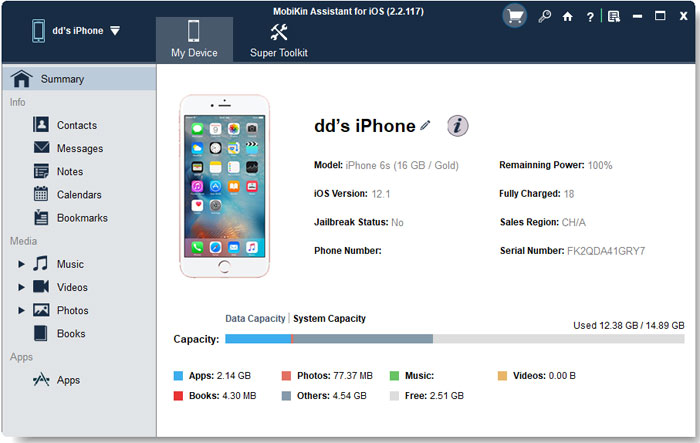
Paso 2. Transfiera archivos multimedia a la computadora
Puede hacer clic en las opciones en el panel izquierdo de acuerdo con los tipos de archivos que desea transferir y luego puede obtener una vista previa de todos los archivos en el panel derecho. Finalmente solo marque los archivos buscados y presione el Exportar botón para transferirlos a la computadora.
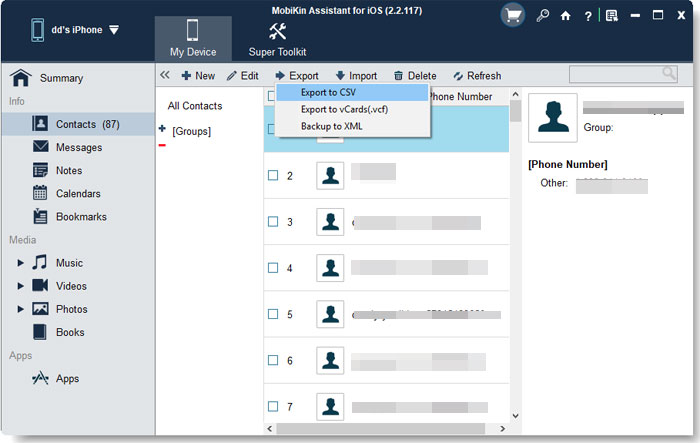
¿No es simple? ¡Simplemente descargue y pruebe el software!
![]()
![]()
